Dodaj markę do ankiety
Wygląd ankiety można dostosować tak, aby odpowiadał znakom firmowym. Obejmuje to zmianę koloru, czcionki lub przekazanie obrazu tła.
Aby dodać markę do ankiety
Otwórz ankietę.
Na karcie Projektowanie wybierz Dostosowywanie po prawej stronie strony, a następnie wybierz Oznaczanie marką.
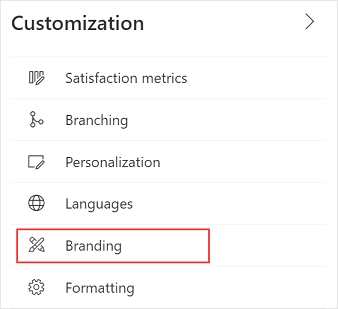
Zostanie wyświetlony panel Oznaczanie marką.
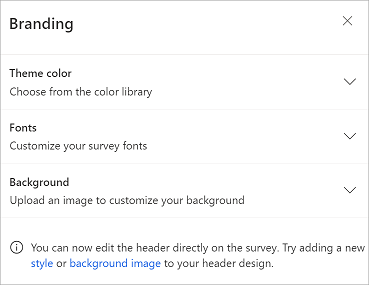
Należy zaktualizować opcje oznaczania marką opisane w poniższych sekcjach.
Uwaga
Teraz można edytować nagłówek bezpośrednio w ankiecie. Spróbuj dodać nowy styl lub obraz w tle do projektu nagłówka, wybierając odpowiednie łącze w panelu Oznaczanie marką.
Kolor motywu
Użytkownik może wybrać kolor, który ma zostać zastosowany do różnych elementów ankiety, takich jak nagłówek ankiety, obszar pytań, tło, stopka i przyciski. Pozwoli to dostosować wygląd ankiety, aby lepiej odpowiadał on oznaczeniom firmy.
Rozwiń sekcję Kolor motywu, a następnie wykonaj jedną z następujących czynności:
Wybierz kolor domyślny, aby otworzyć Próbnik kolorów, a następnie wybierz kolor.
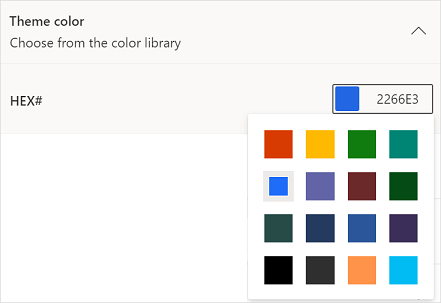
Wprowadź kod szesnastkowy w polu HEX #.
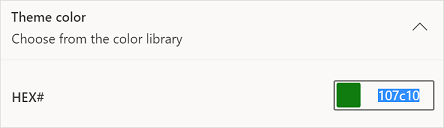
Czcionki
Można wybrać czcionkę do zastosowania w nagłówku i elementach treści ankiety.
Rozwiń sekcję Czcionki i wybierz wartości następujących elementów:
Czcionka nagłówka jest stosowana w nagłówku ankiety, opisie ankiety, nagłówku sekcji i opisie sekcji. Domyślnie czcionką nagłówka jest Segoe UI.
Czcionka treści jest stosowana w pytaniach, opcjach odpowiedzi, etykietach przycisków, tekście nagłówka i tekście stopki. Domyślnie czcionką treści jest Segoe UI.
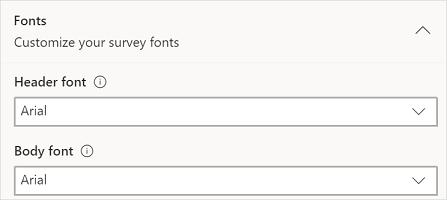
Można również zmienić styl czcionki, rozmiar czcionki i kolor tekstu dla poszczególnych elementów ankiety. Więcej informacji: Formatowanie tekstu w ankiecie
Tło
Możesz wybrać obraz tła dla ankiety. Obraz musi znajdować się w następujących parametrach:
- Maksymalny rozmiar pliku: 5 MB.
- Obsługiwane formaty: BMP, GIF, JPEG i PNG.
- Maksymalna rozdzielczość: 4000 x 3000 (szerokość x wysokość)
- Współczynnik proporcji: 4:3
Aby przekazać obraz tła
Rozwiń sekcję Tło, a następnie wybierz Przekaż. Użytkownik może wybrać obraz z dysku lokalnego lub OneDrive.
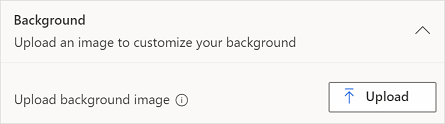
Aby usunąć istniejący obraz tła
Rozwiń sekcję Tło, a następnie wybierz Usuń.
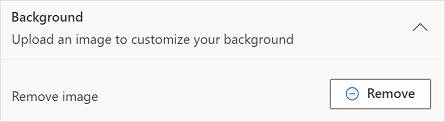
Zobacz także
Dodawanie i konfigurowanie metryk satysfakcji
Dodaj logikę, tworząc reguły odgałęzień
Spersonalizuj swoją ankietę, dodając zmienne
Utwórz ankietę wielojęzykową
Dodaj formatowanie do ankiety
Dodawanie formatowania do elementów ankiety